全面解析:Edge浏览器下载故障排查与解决方案
新闻速读:本文针对Edge浏览器下载文件时遇到的问题提供了两种解决办法。第一种方法是在下载提示被阻止时,通过点击浏览器右上角的“三个点”并选择“保留”,来完成文件的下载,但此方法操作较繁琐,需要每次下载都执行。第二种方法是进入浏览器设置,关闭“Microsoft Defender Smartscreen”和“阻止可能不需要的应用”功能,从而彻底解决下载问题。帮助用户顺利在Edge浏览器中下载文件,避免不必要的困扰。
在使用Edge浏览器时,有时候会遇到无法下载文件的问题,这可能会给用户带来困扰。本文将为您详细介绍如何解决这个问题,帮助您顺利下载所需文件。请您耐心阅读,相信会对您有所帮助。
您可以尝试清除浏览器缓存。长时间使用浏览器会产生大量缓存,可能会导致浏览器运行缓慢或出现下载问题。您可以进入Edge浏览器的设置,找到“隐私与安全”选项,然后清除缓存。这将有助于解决下载问题。
您可以检查浏览器是否阻止了弹出窗口。有时,下载文件需要弹出窗口才能完成。您可以检查浏览器的设置,确保允许弹出窗口。这将有助于解决下载问题。
您可以尝试使用其他浏览器下载文件。有时,某些文件可能与其他浏览器兼容性更好。您可以尝试使用Chrome、Firefox等浏览器下载文件,看是否能成功。
如果您尝试了以上方法仍然无法解决问题,可能需要检查您的网络连接。有时,网络不稳定会导致下载失败。您可以尝试重启路由器或联系网络服务提供商解决问题。
当您遇到Edge浏览器无法下载文件的问题时,不要着急。您可以尝试清除浏览器缓存、检查弹出窗口设置、使用其他浏览器或检查网络连接等方法。相信通过以上方法,您一定能顺利解决问题,成功下载所需文件。
edge浏览器下载不了文件解决办法
解决方法一:(每次都需要此操作,繁琐)
1、当提示microsoft edge已阻止不安全的XX文件时,点击右侧的‘三个点’,选择保留;
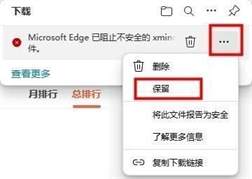
2、会提示是否保留文件,这时候选择任然保留;
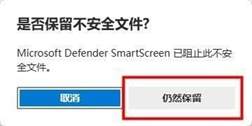
3、随后便可以保存下载的文件。
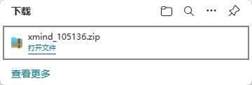
注意:第一种办法如果点击保留还是没用的情况下,请大家把系统自带的Windows防火墙关闭下和Windows安全中心的病毒和威胁防护的管理设置,把里面四项关闭下,就能正常保留文件了!
解决方法二:(以后不会遇到此类问题,解决的彻底)
1、打开edge浏览器,点击右上角三个点,进入设置界面;
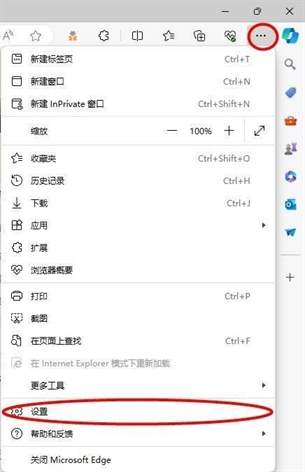
2、进入“隐私、搜索和服务”,找到【安全性】功能,关闭“Microsoft Defender Smartscreen”和“阻止可能不需要的应用”。
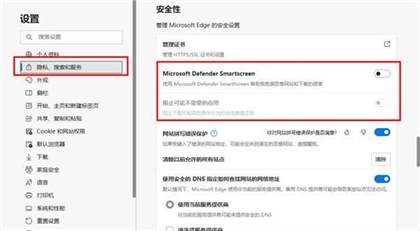
3、随后便可以轻松下载文件了。
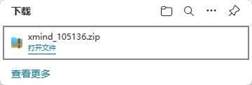
edge浏览器下载不了文件解决办法就介绍到这里了,以上就是全部的内容了,希望能帮助到各位玩家们。
相关阅读
同类推荐
-
 如何从淘宝试衣间删除照片 24-06-11
如何从淘宝试衣间删除照片 24-06-11 -
 如何注销虎牙直播的个人账号 24-06-11
如何注销虎牙直播的个人账号 24-06-11 -
 如何完成12306订单支付 24-06-11
如何完成12306订单支付 24-06-11 -
 如何关闭哔哩哔哩弹幕优选功能 24-06-12
如何关闭哔哩哔哩弹幕优选功能 24-06-12 -
 如何删除优酷发出的弹幕 24-06-12
如何删除优酷发出的弹幕 24-06-12 -
 如何设置腾讯视频自动停止播放 24-06-12
如何设置腾讯视频自动停止播放 24-06-12 -
 如何设置墨迹天气应用的提醒功能 24-06-12
如何设置墨迹天气应用的提醒功能 24-06-12 -
 如何设置网易云音乐的双人关系 24-06-12
如何设置网易云音乐的双人关系 24-06-12 -
 如何恢复被删除的虾米音乐歌单? 24-06-12
如何恢复被删除的虾米音乐歌单? 24-06-12 -
 如何调整咪咕音乐的在线音质设置 24-06-12
如何调整咪咕音乐的在线音质设置 24-06-12